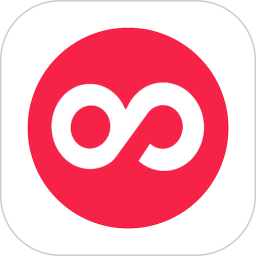
类型:办公学习 版本:v4.16.0
大小:95.23M 更新:2025-04-18 15:02
短视频剪辑软件
剪影App是一款功能强大的短视频剪辑软件,它提供了专业的小视频制作功能,并拥有丰富的模板库供用户选择。软件还提供了精美素材和精品音乐,为你的视频增添魅力。更重要的是,剪影App可以免费去水印无广告,让你制作的视频更完美。无论是新手小白还是专业人士,剪影App都是你创作精彩视频的绝佳选择。
1:导入视频
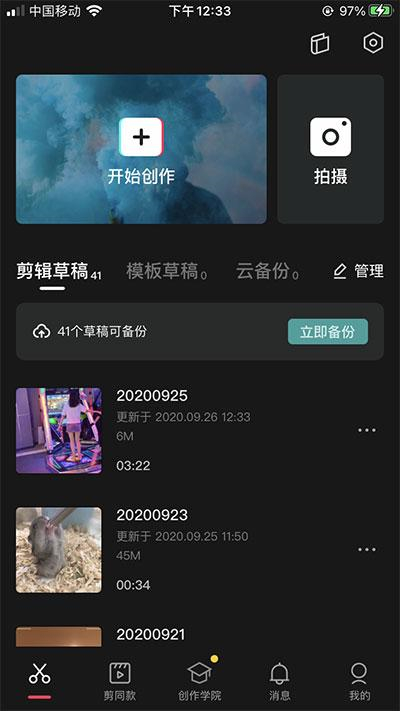
在剪影首页,点击“开始创作”。
在选择界面,选择你要编辑的视频,然后点击“添加”。
2:定位分割点
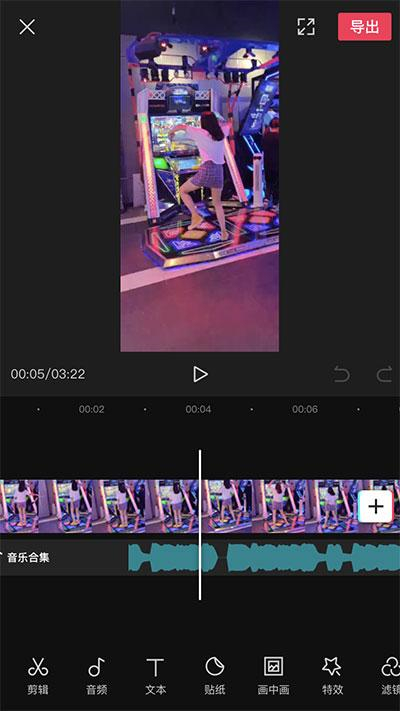
视频导入完成后,移动时间线游标到需要分割的位置。
3:分割视频
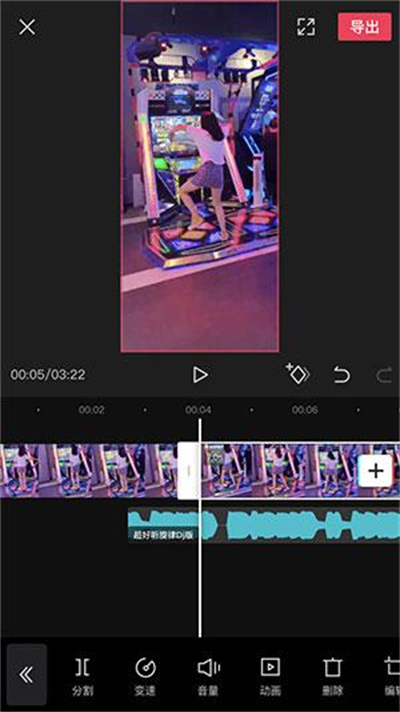
点击屏幕下方的“剪辑”选项。
在剪辑工具栏中,点击“分割”图标。
4:选择要删除的片段
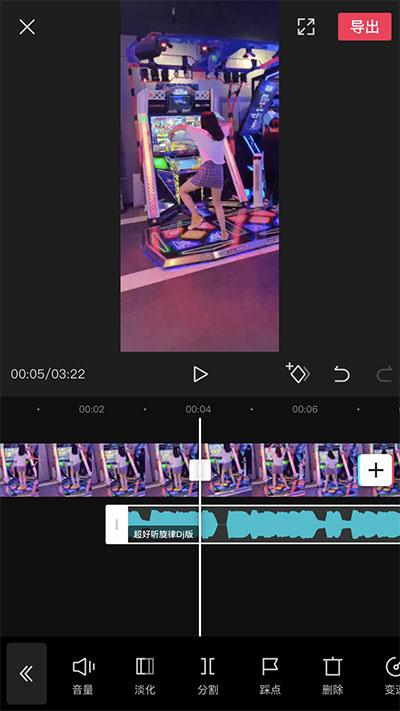
分割视频后,选择要删除的片段。
方法:点击片段开头或结尾的边缘,然后向内拖动。
5:删除片段
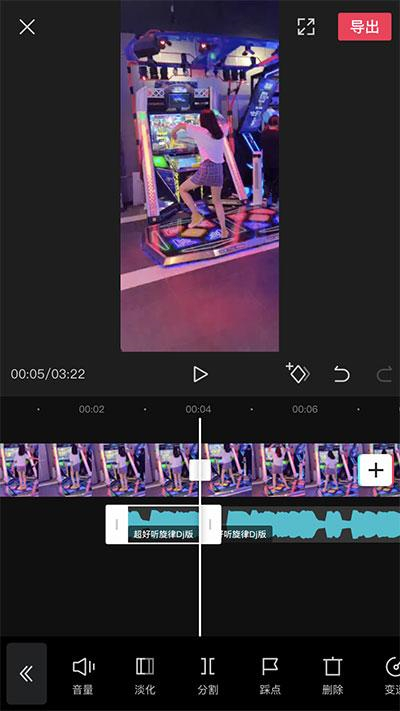
选择要删除的片段后,点击屏幕下方的“删除”图标。
1:打开剪影并选择视频
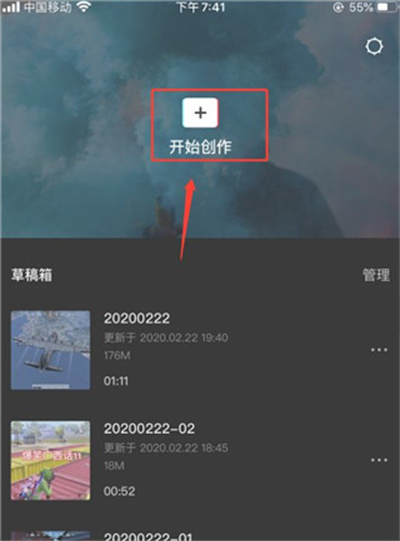
打开剪影应用程序。
点击主屏幕上的“开始创作”按钮。
选择您要制作字幕的视频。
2:添加文本
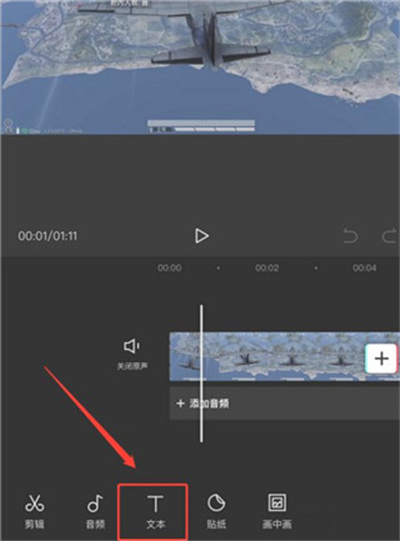
在应用底部菜单中,点击“文本”图标。
点击“新建文本”按钮。
3:输入字幕
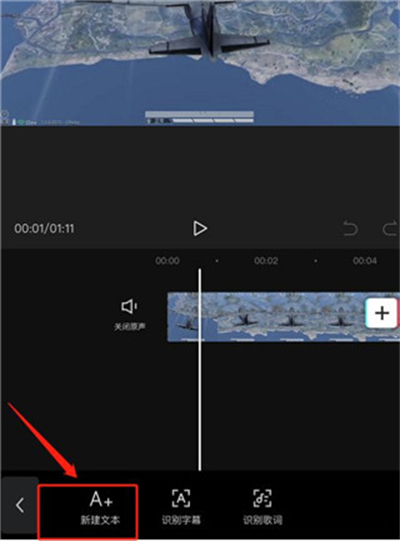
在出现的文本框中,输入您希望在视频中显示的字幕。
您可以使用文本编辑工具栏来调整字体、大小、颜色和对齐方式。
4:定位字幕
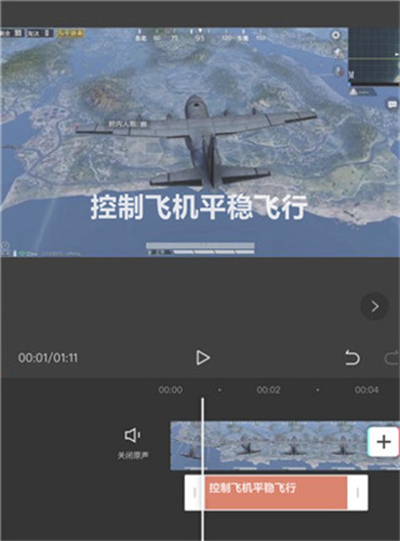
点击并拖动文本框将其移动到视频中所需的位置。
您还可以使用“时间轴”工具栏控制字幕出现的开始和结束时间。
5:朗读字幕
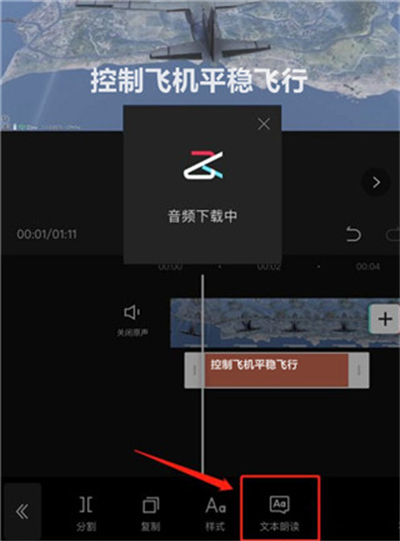
如果您希望视频中的字幕朗读,请点击文本框中的“朗读”按钮。
选择文本朗读选项,例如语言、声音和速度。
Q1:如何修改字幕内容?
A1:双击字幕,即可编辑字幕内容。
Q2:如何添加背景音乐?
A2:点击“音频”>“添加音乐”,选择音乐文件即可。
Q3:如何导出视频?
A3:点击“导出”,选择导出格式和分辨率,点击“导出”即可。
Q4:如何分享视频?
A4:点击“分享”,选择分享方式,即可分享视频。
Q5:剪影支持哪些视频格式?
A5:MP4、MOV、AVI、WMV、FLV、3GP。
Q6:剪影支持哪些图片格式?
A6:JPG、PNG、GIF。
Q7:剪影支持哪些音频格式?
A7:MP3、AAC、M4A、WAV。
v4.11.1版本
1.视频编辑增加大眼瘦脸等美颜功能
2.视频编辑文字批量编辑增加AI重点标注
3.修复已知问题
饥荒偏冷门物品道具大全(饥荒联机版偏冷门物品道具有哪些)

任何游戏当中偏冷门的物品和道具虽然不起眼但是用起来有时候能够拥有出乎意料的作用,这篇饥荒偏冷门物品道具大全,饥荒联机版偏冷门物品道具有哪些?基于饥荒设置默认的情况下从远古科技、从下往上制造栏、科技、特殊蓝图这些方面来进行讲述,感兴趣的朋友们快来看看吧。
8265 2024-12-12 16:50
阴阳师2024年魂土+神罚+永生之海PVE合集(阴阳师2024年PVE合集)

2024年马上就要过去了,就要进入到2025年, 阴阳师里面的各种角色副本都有不同的表现,阴阳师2024年PVE合集,阴阳师2024年魂土+神罚+永生之海PVE合集就在这里,每一个阵容合集,副本提示,低配版本都有详细的说明,一张张图片都写的很清楚,可以放大观看哦。
5015 2024-12-12 11:47
率土之滨主城七队阵容(率土之滨主城七队战法搭配以及战报分析,新队伍大乔队伍)

率土之滨主城七队阵容(率土之滨主城七队战法搭配以及战报分析,新队伍大乔队伍)详细的讲说了各类不同的新主城七队的阵容搭配推荐,相比于之前的五队阵容威力也是大大的增强了,在主五的情况下,乐进,马超,程昱,魏之智、钱步、杜预、法刀一起来看看吧,如果没有红武将如何升级,一起来看看吧。
9351 2024-12-12 11:29
率土之滨打宝攻略(率土之滨宝物档位图附宝物解析及打宝流程)

率土之滨宝物档位图、率土之滨打宝攻略、率土之滨宝物解析、打宝流程让玩家一网打尽可以帮助玩家快速得到宝物,根据不同的宝物的等级来决定打宝的顺序,还附带了一些打宝的建议在这里面,简单而又好记,用一张图,几句话就能够说明,每个宝物材料的获取也说的很清楚,一起来看看吧。
8440 2024-12-12 11:10
燕云十六声boss攻略神仙不渡千夜怎么过(燕云十六声boss攻略为谁归去终章)

燕云十六声boss攻略当中的千夜作为神仙不渡第四篇决战当中的大boss怎么过呢?让玩家能够顺利的击杀成功闯关,可以一起来看看这篇燕云十六声boss攻略神仙不渡千夜怎么过(燕云十六声boss攻略)!
2706 2024-12-12 10:27
6.3分
3325人评价